《艾尔登法环》“关闭体积雾”方法 艾尔登法环怎么除雾
想要在《艾尔登法环》中体验更清晰的视野吗?快来学习如何关闭游戏中的体积雾,轻松除雾,提升游戏体验!
一、除雾效果
(1)除雾前

(2)除雾后
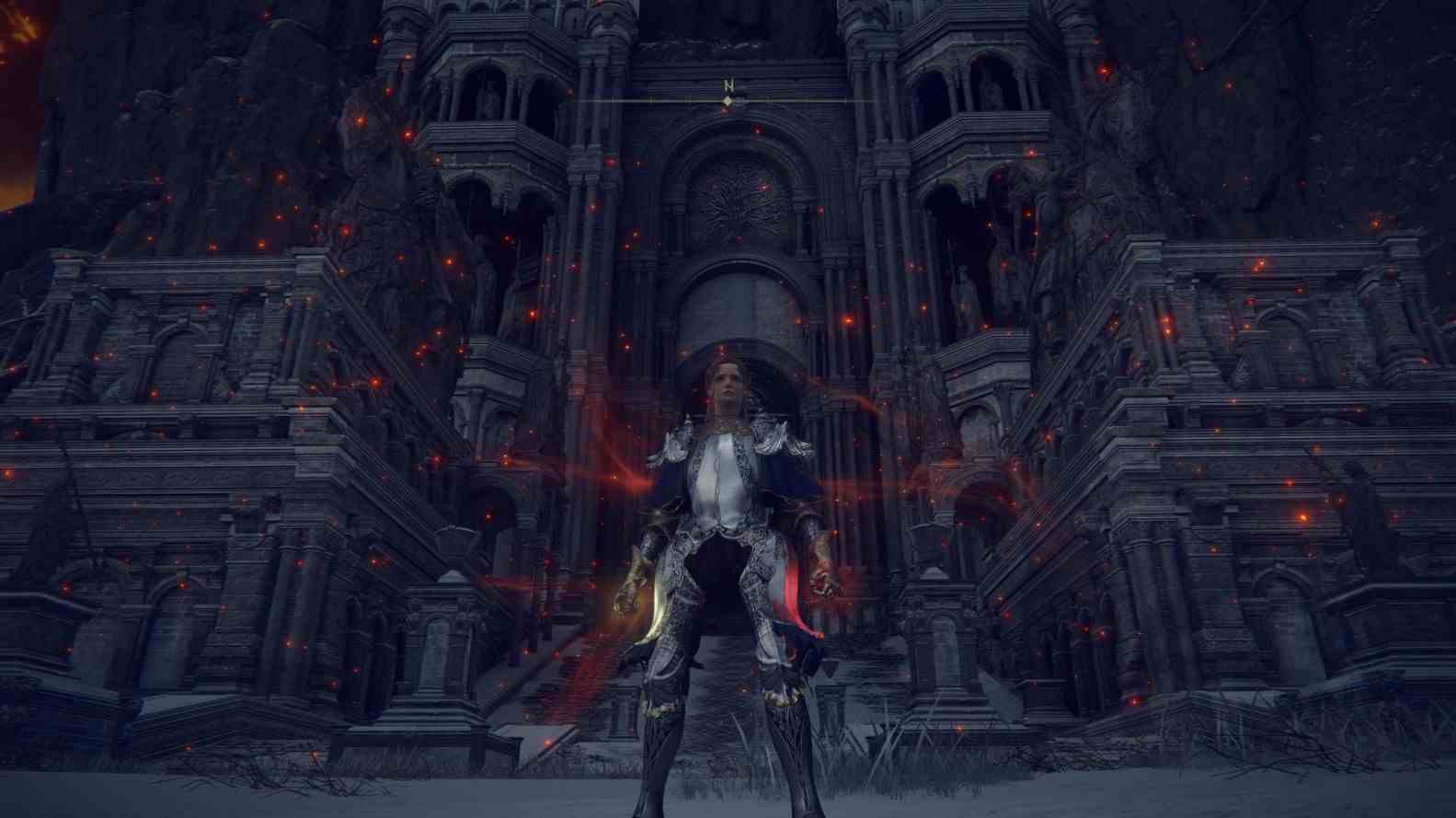
此方法会影响游戏中的系统配置—画质配置,请在确认好画面配置长期不改之后使用,如果需要修改请将第三步反向操作。
复制出现不需要的内容(小尾巴)可以选中复制内容后选择在Web中搜索,再搜索引擎中复制需要的内容
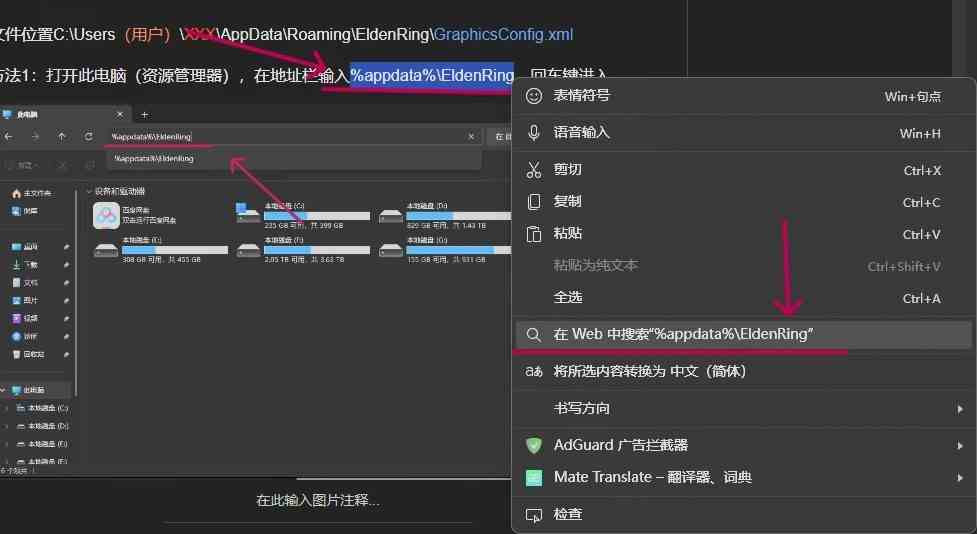
在搜索引擎处复制
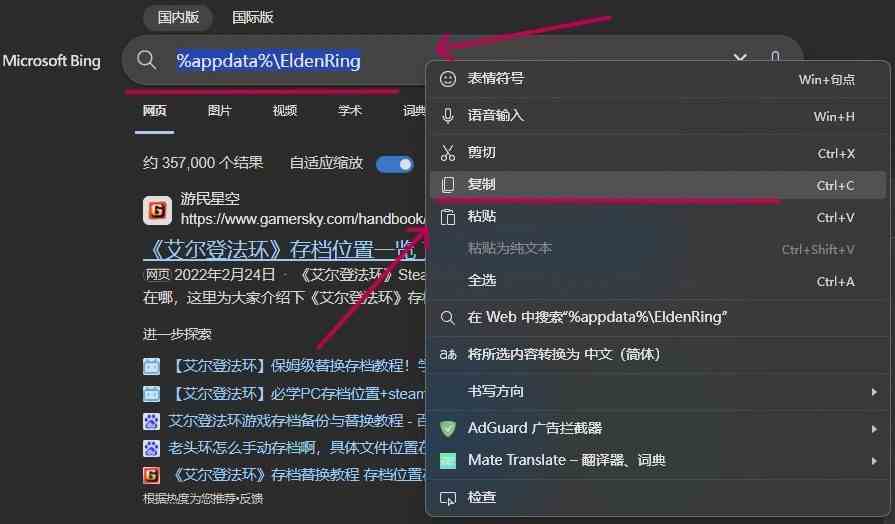
二、除雾步骤
1、第一步:找到配置文件
文件位置
C:\Users(用户)\XXX\AppData\Roaming\EldenRing\GraphicsConfig.xml
(1)方法1:打开此电脑(资源管理器),在地址栏输入%appdata%\EldenRing,回车键进入
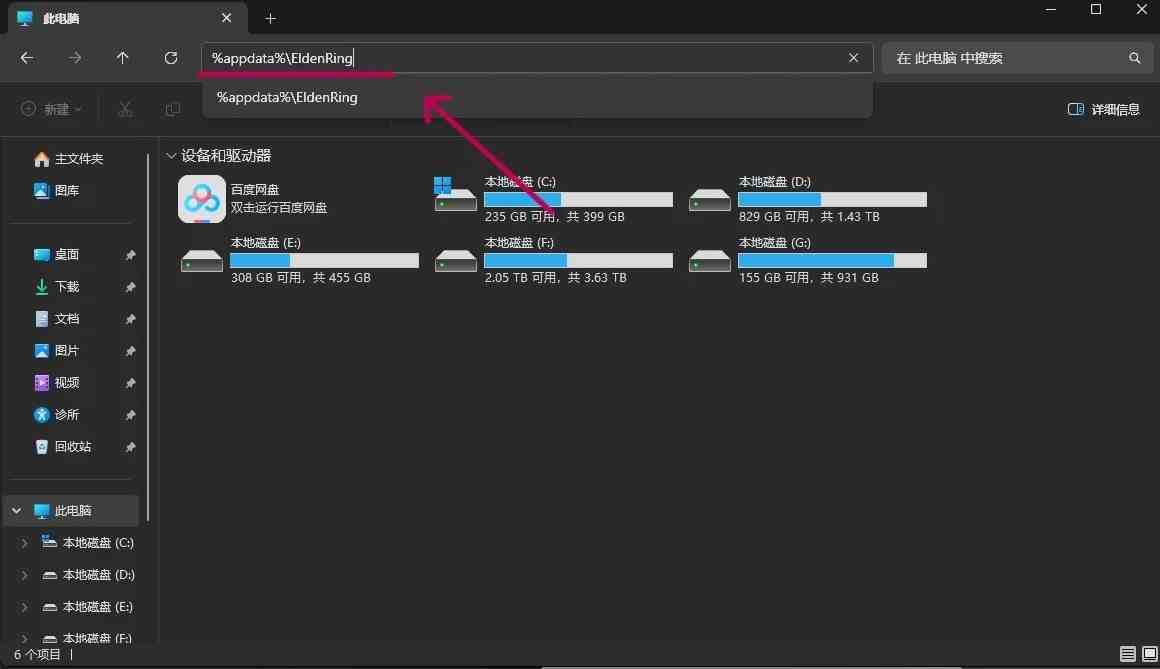
目标文件:GraphicsConfig.xml
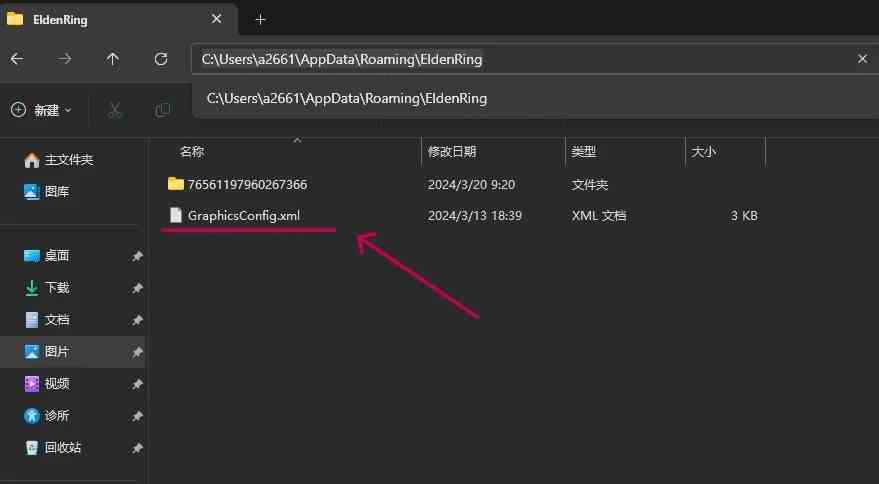
(2)方法2:新建快捷方式
在资源管理器任意地址或桌面的空白处单击鼠标右键,找到 新建 ——快捷方式
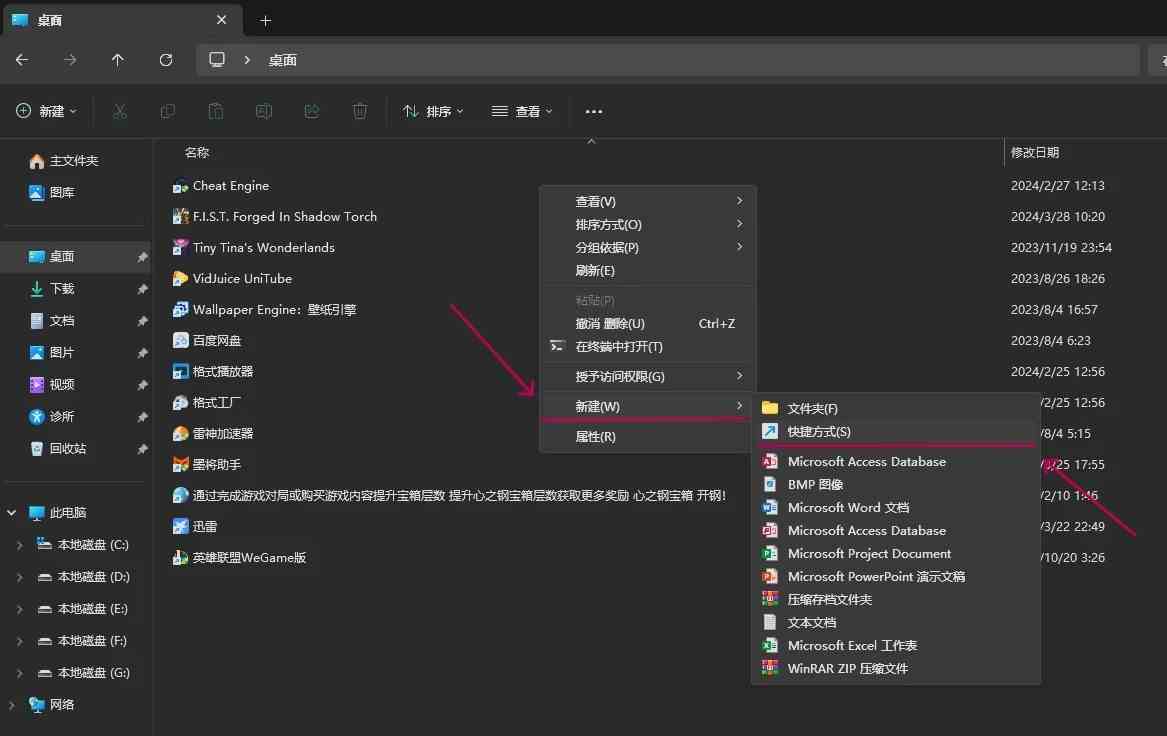
在键入对象的位置处输入 %appdata%\EldenRing ,单击下一步
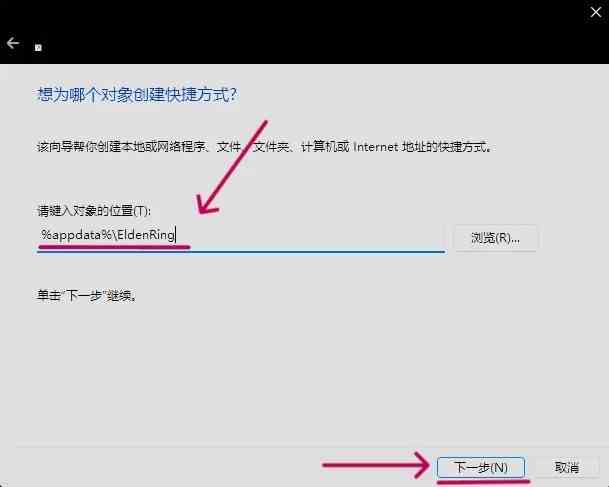
在快捷方式的名称下输入想要的名称后点击完成
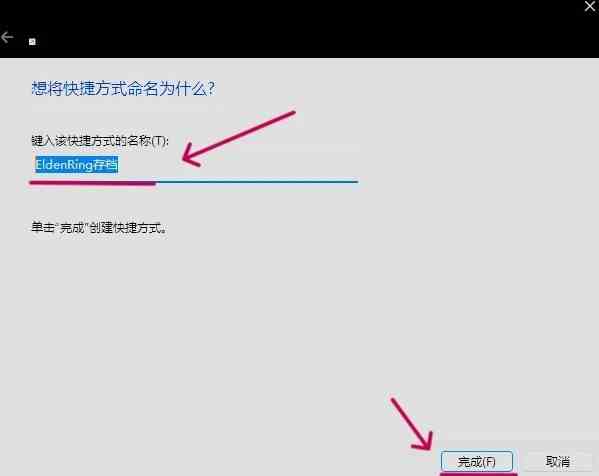
在创建位置可以找到快捷方式,打开就可以找到GraphicsConfig.xml
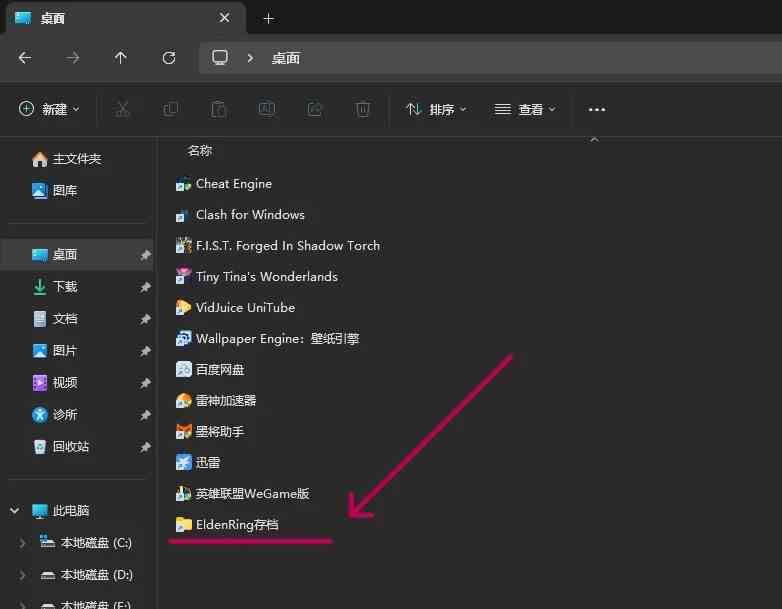
目标文件:GraphicsConfig.xml
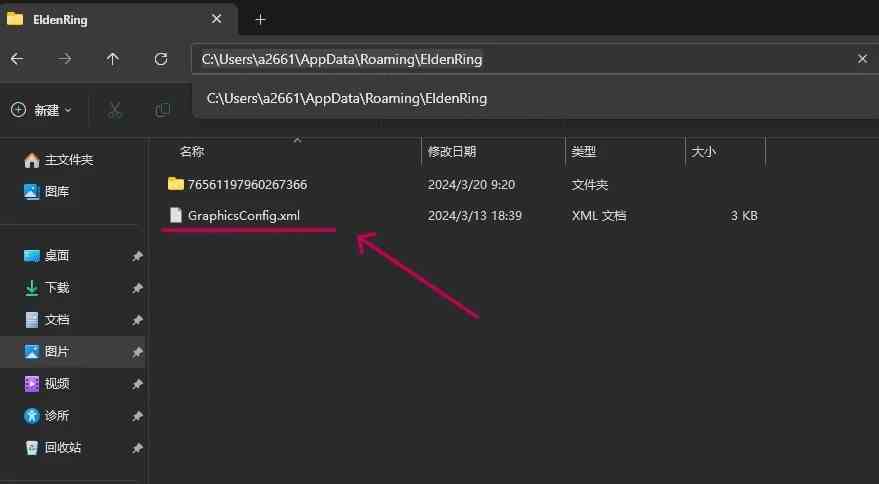
2、第二步:修改配置文件
用记事本打开GraphicsConfig.xml
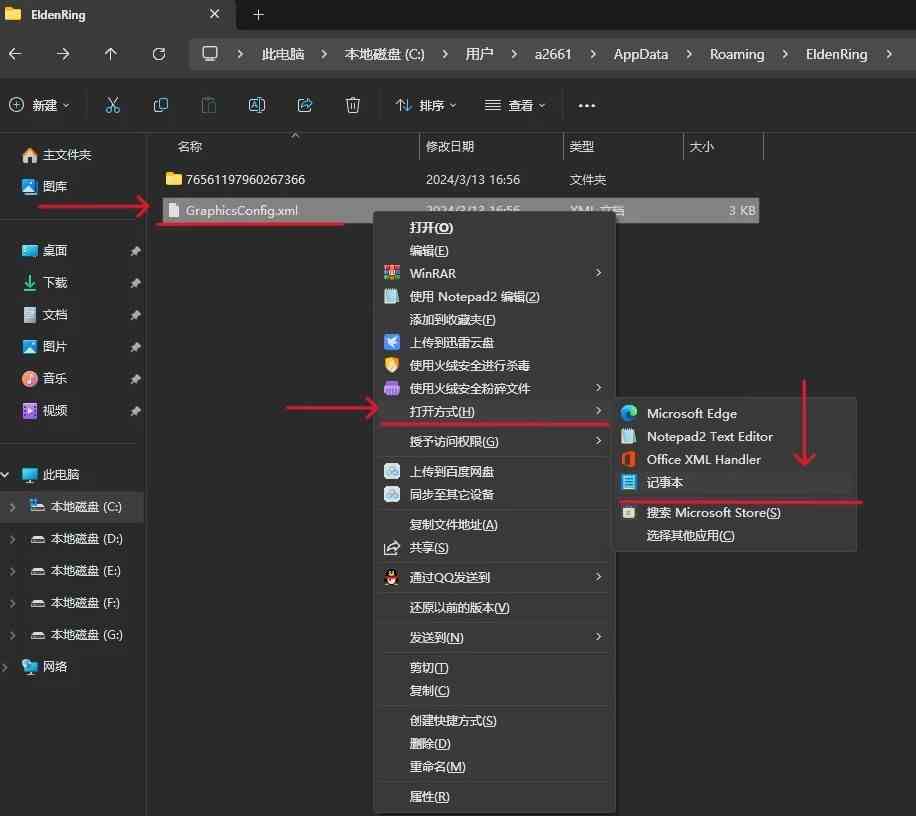
找到 (倒数第五行)
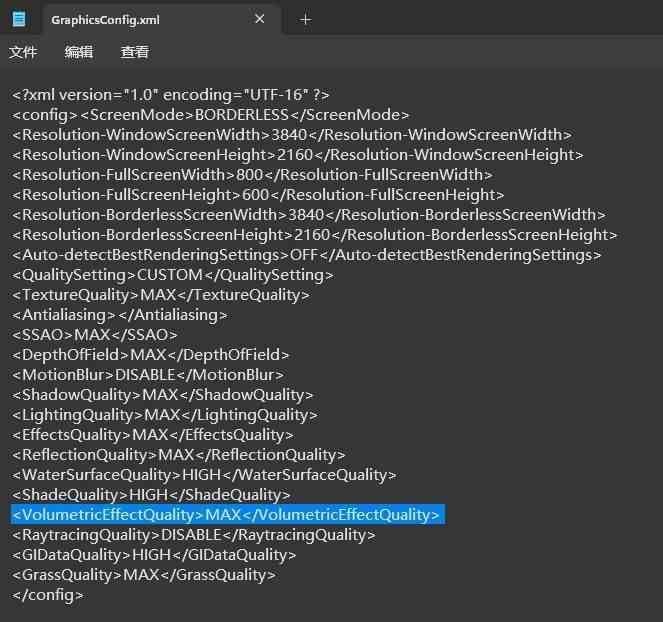
将MAX改为DISABLE
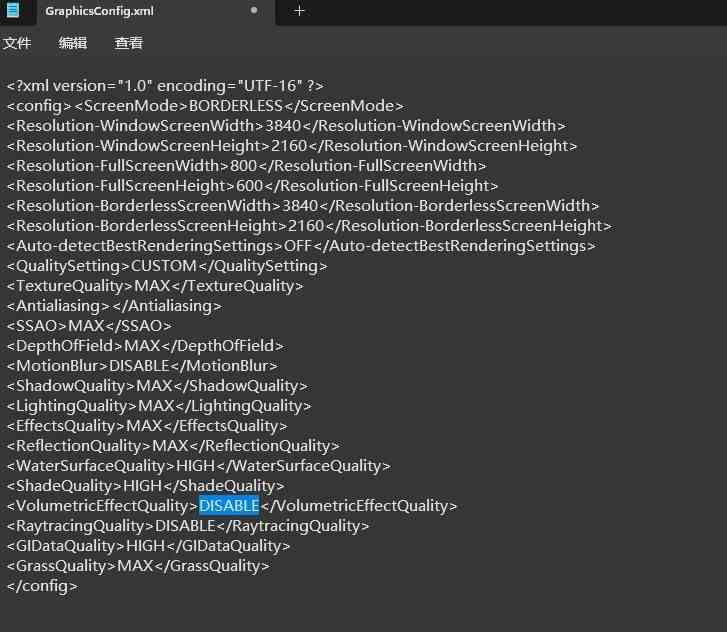
在菜单栏中选择文件——保存
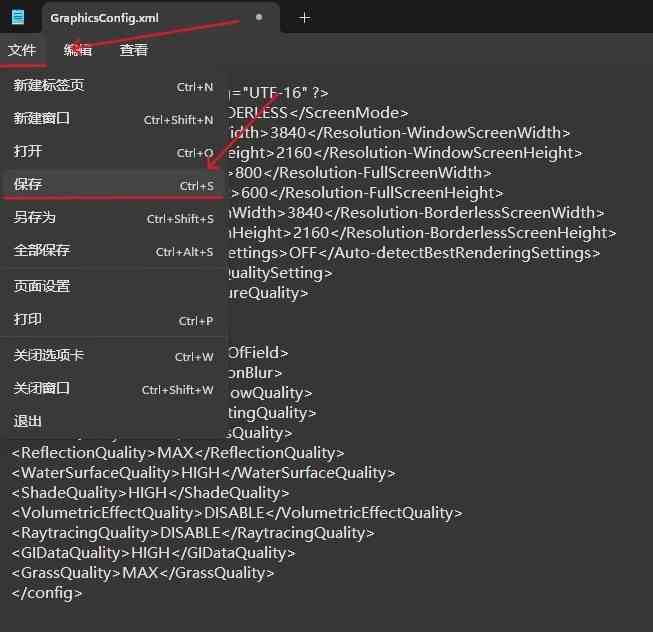
3、第三步:修改文件属性
选择GraphicsConfig.xml文件,修改属性
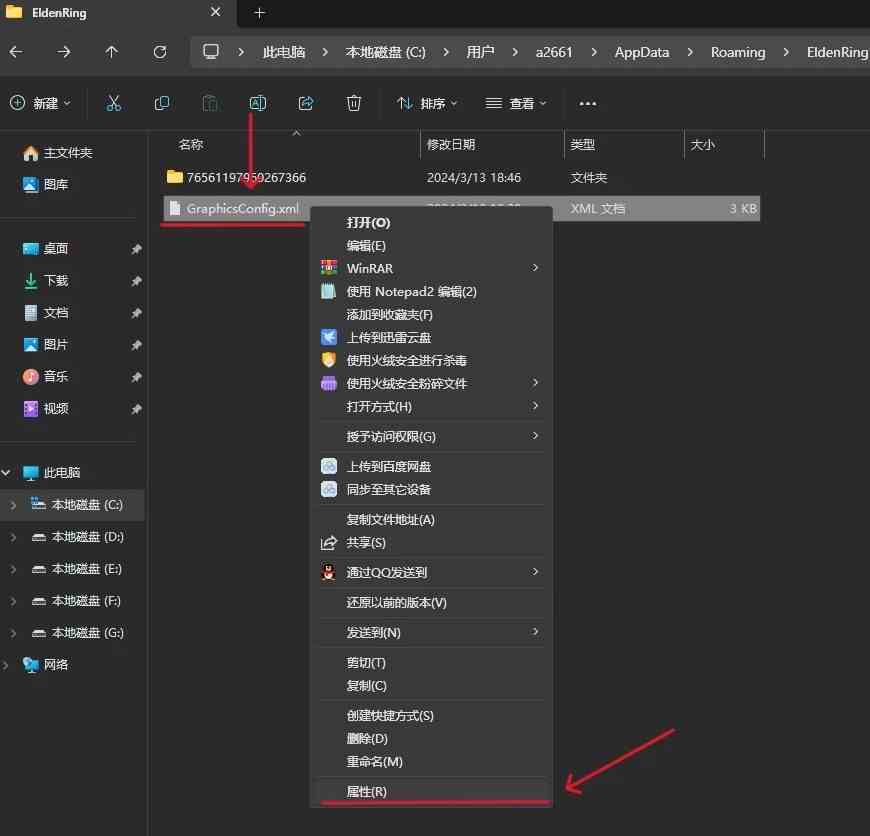
勾选只读,打开只读右边的高级,反选可以存档文件,点击确定,再点击应用确定。
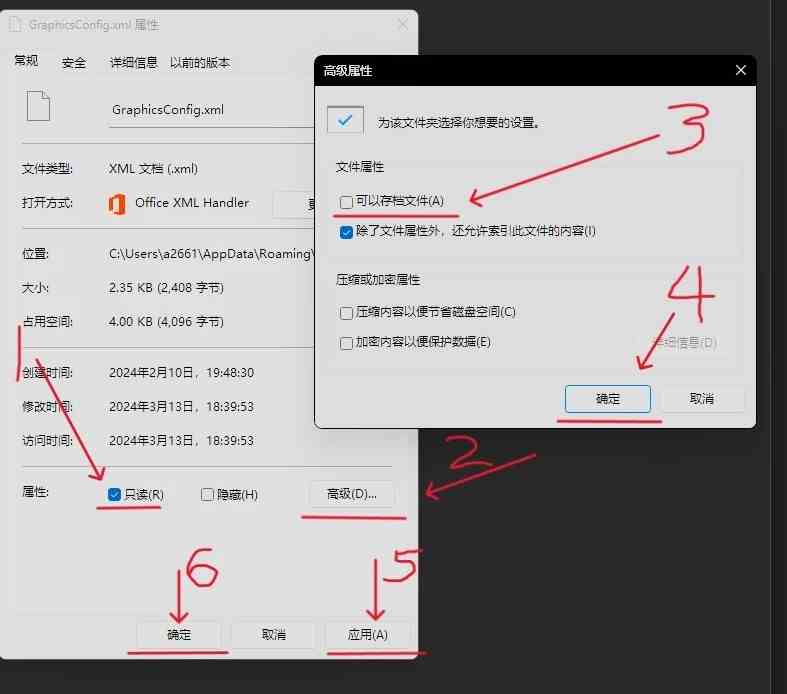
如果画面配置有变动会重新起雾,重启游戏后恢复除雾效果。
相关阅读
-
《艾尔登法环》“黑剑眷属”逃课打法 黑剑眷属怎么打
08-23 -
《艾尔登法环》“火山官邸”无邀请信进入方法
08-23 -
《艾尔登法环》“卡利亚王室”剧情讲解
08-23 -
《艾尔登法环》蓝琥珀链坠+2护符获得流程
08-23 -
《艾尔登法环》DLC“黄金树幽影”CG分析
08-23 -
《艾尔登法环黄金树幽影》发售3天,全球累积销量已突破500万套!
08-23 -
《艾尔登法环》1.12.2 版规则更新,调整“幽影树庇佑”强化率上升曲线!
08-23 -
《艾尔登法环》黄金树之影DLC全任务流程图文攻略
08-23 -
《艾尔登法环》黄金树之影DLC“螺旋塔”全收集攻略
08-23 -
《艾尔登法环》“腐败树灵”打法视频教学,腐败树灵怎么打
08-23
同类推荐
-
 最强祖师兑换码大全 24-06-05
最强祖师兑换码大全 24-06-05 -
 《墨境》燃魂激战,水墨风动作肉鸽Steam试玩已经开启 24-06-05
《墨境》燃魂激战,水墨风动作肉鸽Steam试玩已经开启 24-06-05 -
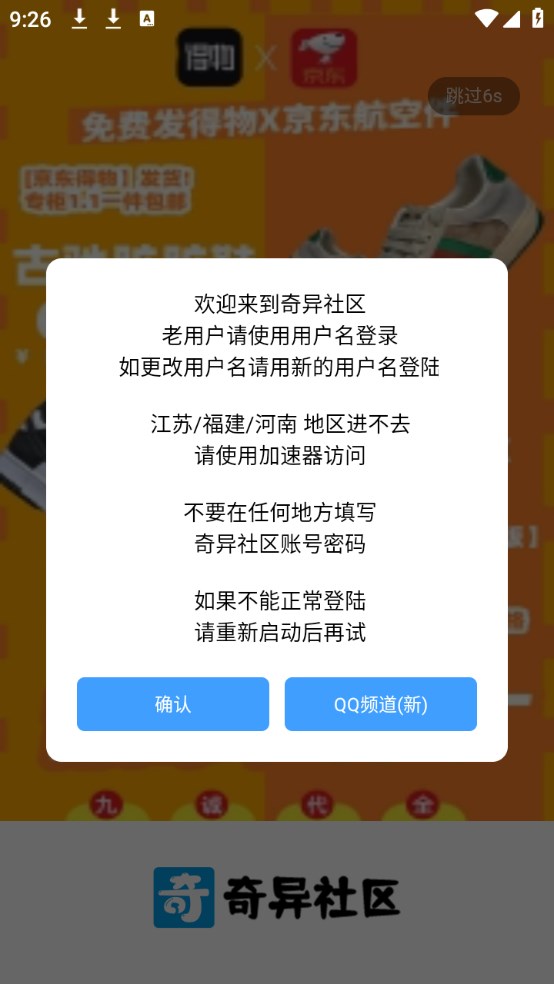 奇异社区网络连接异常怎么回事,如何解决 24-06-25
奇异社区网络连接异常怎么回事,如何解决 24-06-25 -
 山海镜花初始号攻略|山海镜花初始号如何选 24-08-12
山海镜花初始号攻略|山海镜花初始号如何选 24-08-12 -
 山海镜花人物排行榜|山海镜花角色介绍 24-08-12
山海镜花人物排行榜|山海镜花角色介绍 24-08-12 -
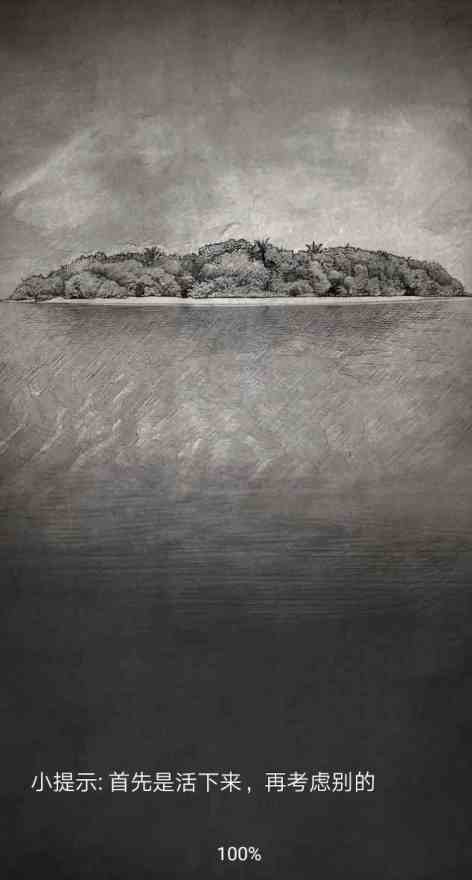 荒野日记无限贝壳如何获得|荒野日记贝壳获得流程介绍 24-08-12
荒野日记无限贝壳如何获得|荒野日记贝壳获得流程介绍 24-08-12 -
 山海镜花夔牛技能如何样|山海镜花夔牛角色推荐 24-08-12
山海镜花夔牛技能如何样|山海镜花夔牛角色推荐 24-08-12 -
 铃兰之剑千里眼攻略|铃兰之剑未来卡池推荐 24-08-12
铃兰之剑千里眼攻略|铃兰之剑未来卡池推荐 24-08-12 -
 曙光英雄萌新介绍玩的英雄|曙光英雄新手英雄介绍 24-08-12
曙光英雄萌新介绍玩的英雄|曙光英雄新手英雄介绍 24-08-12 -
 开罗拉面店菜单怎么更换|菜单更换步骤推荐 24-08-12
开罗拉面店菜单怎么更换|菜单更换步骤推荐 24-08-12

